Apple TV を設定して映画をレンタルしてみた
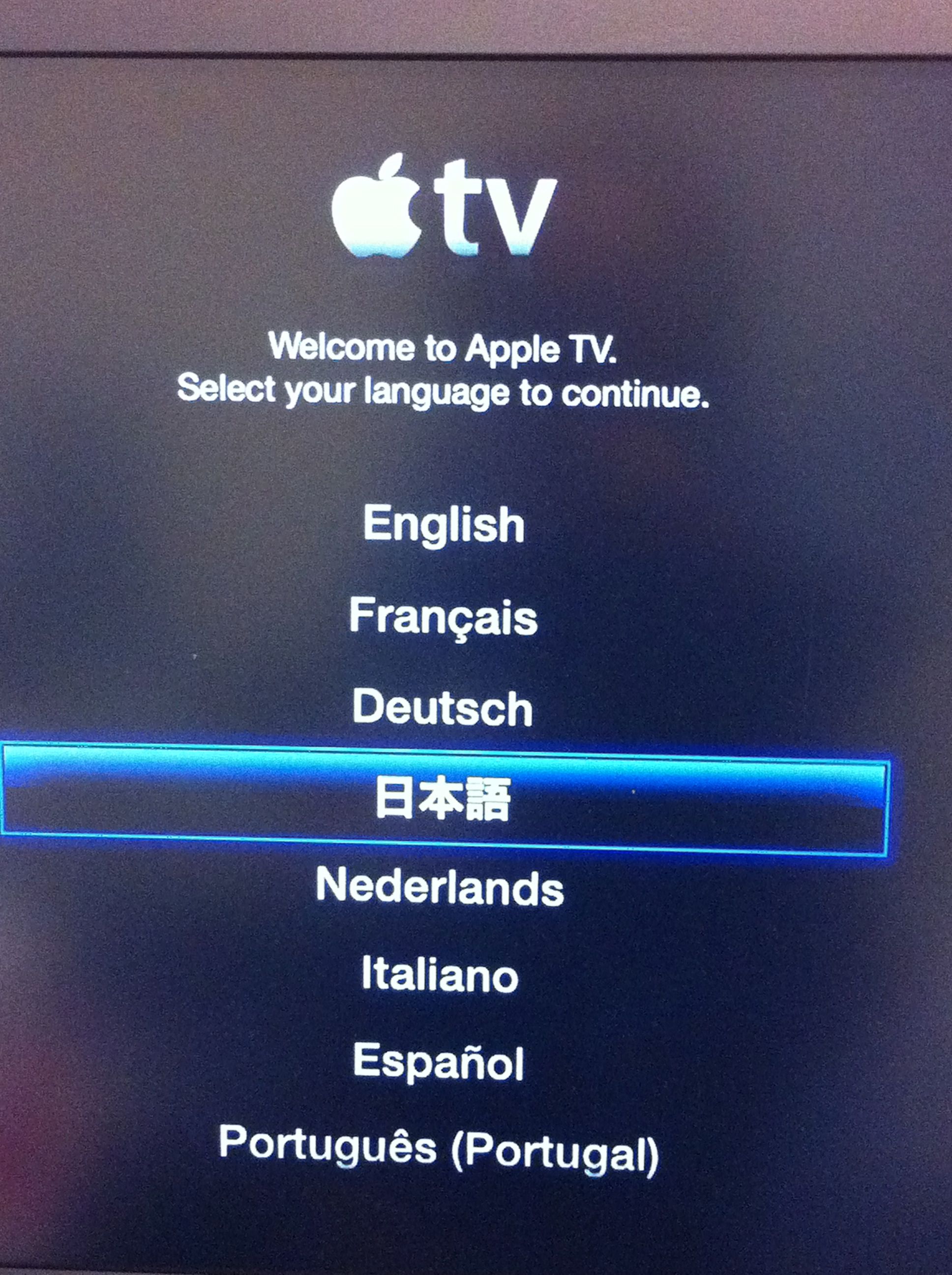
• ❑ Apple TVが到着したので設定した。
設定ガイドを見ながら設定した
・HDMI ケーブルと光デジタル・オーディオ・ケーブルを接続してから電源ケーブルを繋ぐ。
・最初はネットワーク設定
HDMI ケーブルをREGZA のHDMI 2 に繋ぐも入力切り替えのHDMI 2 は、グレーアウトのまま、接続を疑ってもう一度接続してみるも同じ・・・何でだと?REGZA の説明書を引っ張り出して設定を確認してみる。
入力切り替えで使ってないポートをスキップの設定にしていた(‥;)、ので使用に変更でやっとHDMI 2 が選択可能になりApple TV に接続。
最初に出てきた画面で日本語を選択。
次にWi-Fiネットワークの設定、既にAirMac Extreme が表示されているので選択。
次がWi-Fi パスワードの入力画面、パスワードを入力してメニュー画面が現れた。
それにしてもApple Remote で画面の文字を選択はまどろっこしい。
iPhone,iPod Touch,iPad を持っているのならRemote を使うと便利です、文字の入力以外のコントロールにおいても。
・メニューの「コンピューター」でホームシェアリングを設定する。
母艦のiTunes のメニューの「詳細」→「ホームシェアリングを入りにする」で設定し、同じようにApple TV もホームシェアリングを入りにする。
これで、Apple TV からiTunes のライブラリを利用出来るようになる。
・インターネット・ラジオ
メニューのインターネットからラジオを選択すると、iTunes のラジオが表示されます。
JAZZ 好きの私にとってはありがたい、これでMacからWi-Fiを使ってAirMac Express 経由でステレオで聴いていたのですが、これで光デジタル・オーディオ・ケーブルでステレオに繋げる。
• ❑ 映画をレンタルしてみました。
「イヴの時間」のHD版をレンタルした容量3.16GB、ダウンロードし始めると60分かかるとの表示が出たが結局は40分くらいで完了。
メニューのコンピューターから「XXXXXの音楽」→ムービーでレンタルした映画を見る事が出来る。
ダウンロードしたムービーはiTunes の「レンタルした項目」にある。
iPad で見ようとすると移動する必要がある、転送はiTunesでiPad を選択上部のムービーを選択し「移動」をクリックし同期すれば、iPad に転送される。
但しこの移動を行うとiTunesには表示されなくなり、一度に二つ以上のデバイスでは見る事が出来ないようになっている、移送したムービーは元に戻す事が出来る。
移動して見てみたのですが、先にテレビで見たところから再生されるので、これは便利です。
• ❑ 実際テレビで見てみて・・・
HD画質の解像度は、1280 x 720
地上デジタル放送の解像度は、1440 x 1080
BS放送の画質の解像度は、1920 x 1080
フルHDのテレビの解像度は、1920 x 1080
ブルーレイの解像度はフルHDのテレビと同じ、1920 x 1080
実際この解像度ではダウンロードに半端ない時間がかかって仕舞いそうな気がするので、今回レンタルしたのはアニメだったので解像度の違いを私は殆ど実感出来なかったので現状ではこれくらいが適当かと・・・、インターネットのスピードがアップすれば 1920 x 1080 も在りかとは思うのですが・・・。
ブルーレイが出て来て購入を考えた時期もあったのですが、iTunes でレンタルなどが始まった時には我が家ではブルーレイは必要ないなと思い、日本での開始を待っていました。
ただ色々な流れを見ていて、もう半分諦めていたので今回の発表にはほんとビックリでした、後は映画だけでなくテレビの番組もラインナップに入れば、凄い需要になると思うのですが・・・期待しつつ待つ事にします。
COMMENTS & TRACKBACKS
- Comments ( 0 )
- Trackbacks ( 12 )
-
Apple TV を設定して映画をレンタルしてみた http://ff.im/-tIQc6
-
これは大事なレビュー @yoidoreo [GRShare] Apple TV を設定して映画をレンタルしてみた http://j.mp/cUAfhe
-
うむ。これはわかりやすいですね RT @kuracyan: これは大事なレビュー @yoidoreo [GRShare] Apple TV を設定して映画をレンタルしてみた http://j.mp/cUAfhe
-
RT @hitoxu: うむ。これはわかりやすいですね RT @kuracyan: これは大事なレビュー @yoidoreo [GRShare] Apple TV を設定して映画をレンタルしてみた http://j.mp/cUAfhe
-
RT: Apple TV を設定して映画をレンタルしてみた – http://is.gd/h1SNd
-
[GShare] [酔いどれオヤジのブログwp]Apple TV を設定して映画をレンタルしてみた B! http://bit.ly/9G0L2r
-
Apple TV を設定して映画をレンタルしてみた http://ff.im/-tJdF2
-
RT @hitoxu: うむ。これはわかりやすいですね RT @kuracyan: これは大事なレビュー @yoidoreo [GRShare] Apple TV を設定して映画をレンタルしてみた http://j.mp/cUAfhe
-
RT @hitoxu: うむ。これはわかりやすいですね RT @kuracyan: これは大事なレビュー @yoidoreo [GRShare] Apple TV を設定して映画をレンタルしてみた http://j.mp/cUAfhe
-
うちのREGZAもポートスキップ設定してそうだ…。メモ。 [Share] @yoidoreo Apple TV を設定して映画をレンタルしてみた | 酔いどれオヤジのブログwp B! http://bit.ly/dvzgk8
-
[…] ◆ 酔いどれオヤジのブログwp Apple TV を設定して映画をレンタルしてみた […]
-
[…] ◆ 酔いどれオヤジのブログwp Apple TV を設定して映画をレンタルしてみた […]
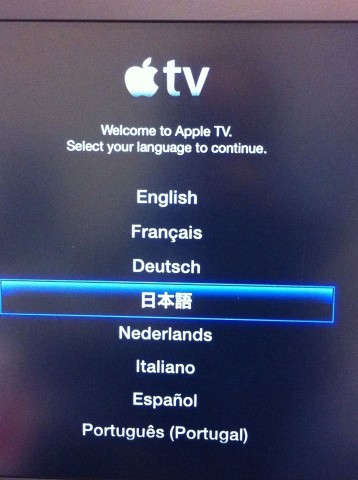
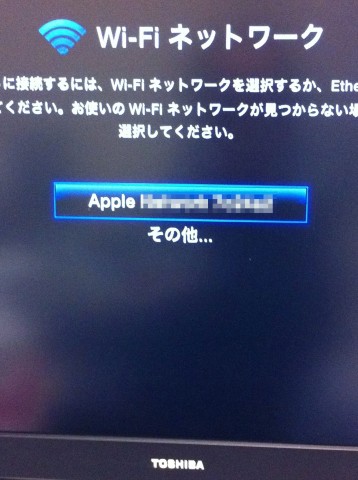
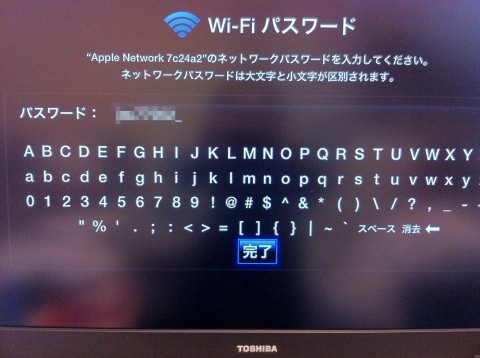
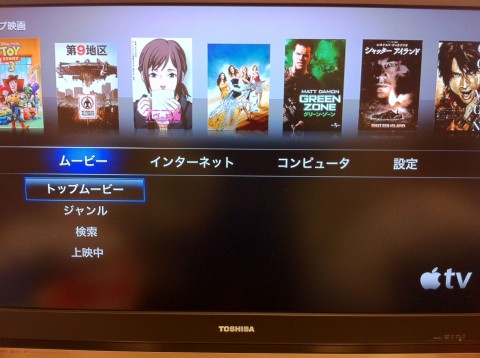
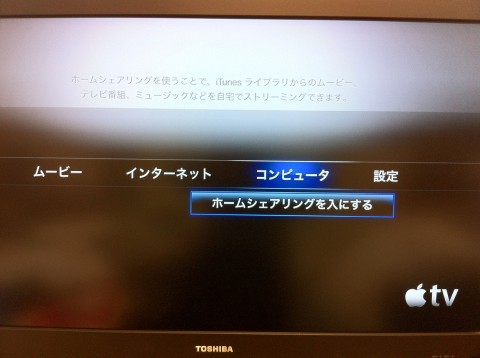

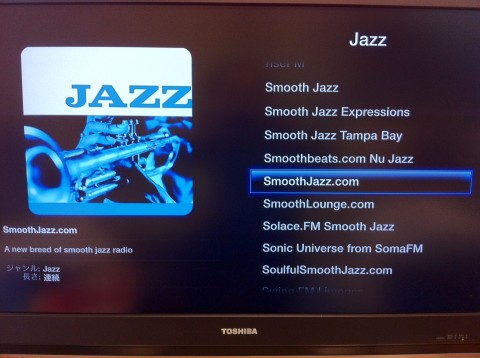
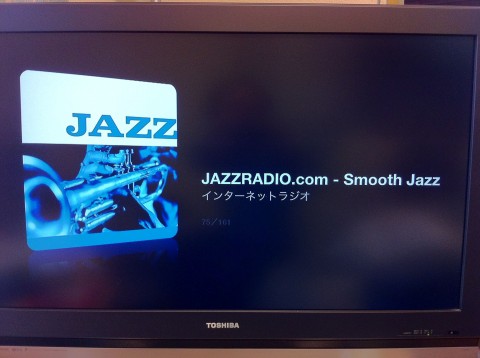



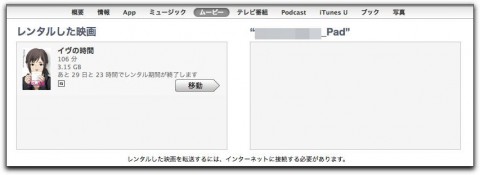
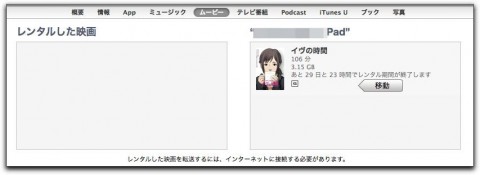

コメントはまだありません。